SmartAudio.exe is een Windows dat deel uitmaakt van de SmartAudio-software van Conexant Systems. Deze software wordt meestal geïnstalleerd met de audiostuurprogramma's van bepaalde laptop- of desktopcomputers, vooral die van het merk Lenovo. Hiermee kunt u de geluidsinstellingen beheren en functies activeren zoals Dolby Audio , ruisonderdrukking of stemverbetering .
Maar is dit proces echt nuttig? Is het veilig of kan het problemen veroorzaken? Hoe deactiveer je het als je het niet nodig hebt? In dit artikel vertellen we u alles wat u moet weten over SmartAudio.exe en geven we u eenvoudige methoden om ermee om te gaan.
Wat is de functie van SmartAudio.exe?

SmartAudio.exe is het uitvoerbare bestand , meestal gelegen in de map C:\Program Files\CONEXANT\SAII. Windows start en creëert een pictogram in de taakbalk, dat toegang geeft tot geavanceerde audio-instellingen. Dit is legitieme software en geen virus of malware.
De belangrijkste functie van SmartAudio.exe is om de gebruiker in staat te stellen het computergeluid aan te passen aan zijn behoeften en voorkeuren. Het kan Dolby Audio bijvoorbeeld in staat stellen de geluidskwaliteit te verbeteren, achtergrondgeluiden tijdens gesprekken of opnames te verminderen of de stemhelderheid te vergroten. Het kan ook , de equalizer , geluidseffecten of audio-uitvoeropties aanpassen . Deze software is echter niet essentieel om het geluid op de computer te laten werken. Als we systeembronnen willen vrijmaken of conflicten met andere audiosoftware willen vermijden, kunnen we programma's uitschakelen bij het opstarten , inclusief SmartAudio.exe. Hoe u dit kunt doen, laten we u verderop in dit artikel zien.
Hoe SmartAudio.exe uitschakelen?
Hiervoor zijn verschillende methoden:
Sluit de SmartAudio-software af
De eenvoudigste methode is om met de rechtermuisknop op het softwarepictogram in de taakbalk te klikken en vervolgens Afsluiten te kiezen. Hierdoor wordt het proces SmartAudio.exe afgesloten tot de volgende keer dat Windows .
Schakel het SmartAudio.exe-proces uit bij het opstarten

Als u wilt voorkomen dat het proces bij het opstarten start , kunt u Taakbeheer . Om dit te doen, klikt u met de rechtermuisknop op de taakbalk en kiest u Taakbeheer. We klikken vervolgens op het Opstarten , selecteren het SmartAudio.exe-proces en klikken vervolgens op Uitschakelen .
Verwijder de SmartAudio-software
Als u de SmartAudio-software volledig wilt verwijderen , kunt u het Configuratiescherm gebruiken. Open hiervoor het Start en kies vervolgens Configuratiescherm .

Vervolgens klikken we op Een programma verwijderen , selecteren de SmartAudio- en klikken vervolgens op Verwijderen .
Bewerk Windows register
Als de voorgaande methoden niet werken of als u wilt voorkomen dat het proces SmartAudio.exe opnieuw wordt aangemaakt, kunt u het Windows . Wees voorzichtig: deze methode is delicaat en kan het systeem beschadigen als deze niet correct wordt uitgevoerd. Het is raadzaam om een back-up van het register te maken voordat u verdergaat.
Volg deze stappen om het Windowsregister te wijzigen:
- Open het Startmenu en typ regedit in de zoekbalk. We klikken op de Register-editor- die verschijnt.
- We navigeren naar de volgende sleutel: HKEY_LOCAL_MACHINE\SOFTWARE\Microsoft\ Windows \CurrentVersion\Run
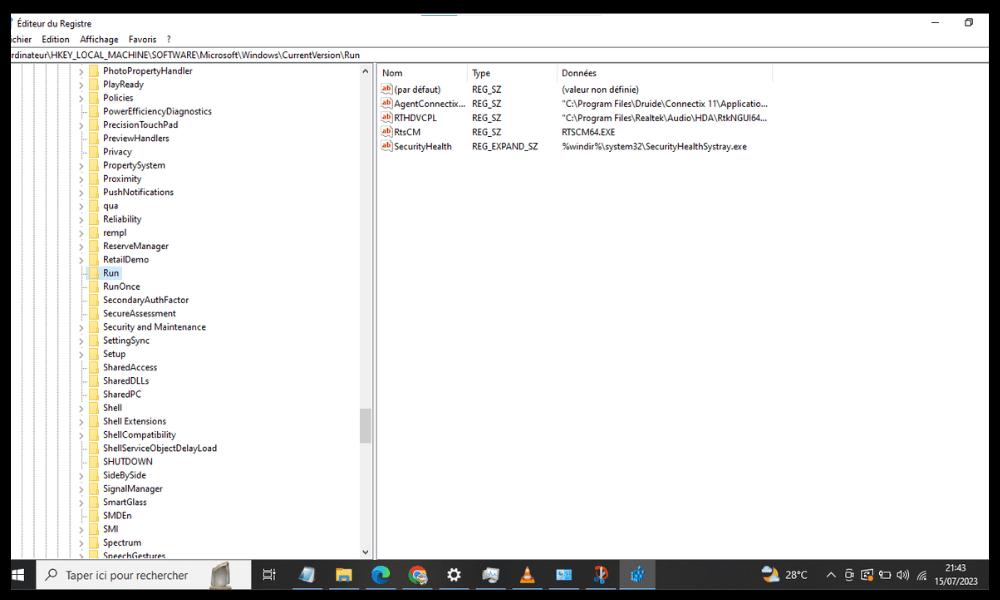
- We zoeken naar de waarde met de naam SmartAudio , die het pad naar het bestand SmartAudio.exe bevat. Klik er met de rechtermuisknop op en kies Verwijderen .
- Sluit de Register-editor en start de computer opnieuw op.
Gebruik schoonmaaksoftware
Als we alle bestanden en registervermeldingen gerelateerd aan SmartAudio.exe willen verwijderen, kunnen we schoonmaaksoftware zoals CCleaner of Revo Uninstaller gebruiken. Deze software helpt bij het scannen van de computer en het verwijderen van onnodige of ongewenste items, inclusief items die verband houden met SmartAudio.exe.
Volg deze stappen om schoonmaaksoftware te gebruiken:
- U downloadt en installeert de schoonmaaksoftware van uw keuze vanaf de officiële website.
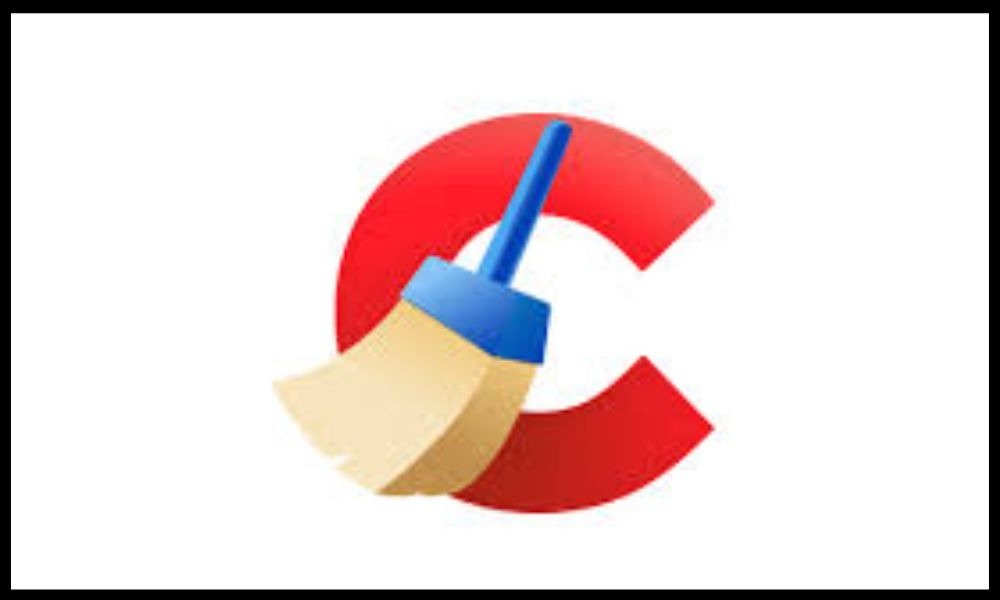
- We starten de software en selecteren indien nodig Opschonen of Verwijderen
- We zoeken naar de SmartAudio-software in de lijst met programma's en vinken het bijbehorende vakje aan.
- We volgen de instructies op het scherm om alle bestanden en registervermeldingen gerelateerd aan SmartAudio.exe te verwijderen.
- Indien nodig herstarten we de computer.
Wat zijn de voor- en nadelen van SmartAudio.exe?
SmartAudio.exe heeft voor- en nadelen, afhankelijk van hoe u uw computer en geluid gebruikt. Hier zijn enkele punten waarmee u rekening moet houden:
Voordelen:
- Dankzij Dolby Audio kunt u genieten van rijker en meeslepender geluid.
- Het biedt opties om de spraakcommunicatie te verbeteren, zoals ruisonderdrukking of stemverbetering.
- Het biedt toegang tot aanpasbare audio-instellingen, die zich kunnen aanpassen aan verschillende scenario's (muziek, film, game, enz.).
De ongemakken:
- Het verbruikt systeembronnen, wat de computer kan vertragen of de prestaties van andere toepassingen kan beïnvloeden.
- Het kan conflicteren met andere audiosoftware, zoals die van Realtek of Microsoft.
- Dit kan geluidsproblemen veroorzaken, zoals knetteren, vervorming of clippen.
Hoe weet ik of SmartAudio.exe een veilig proces is?
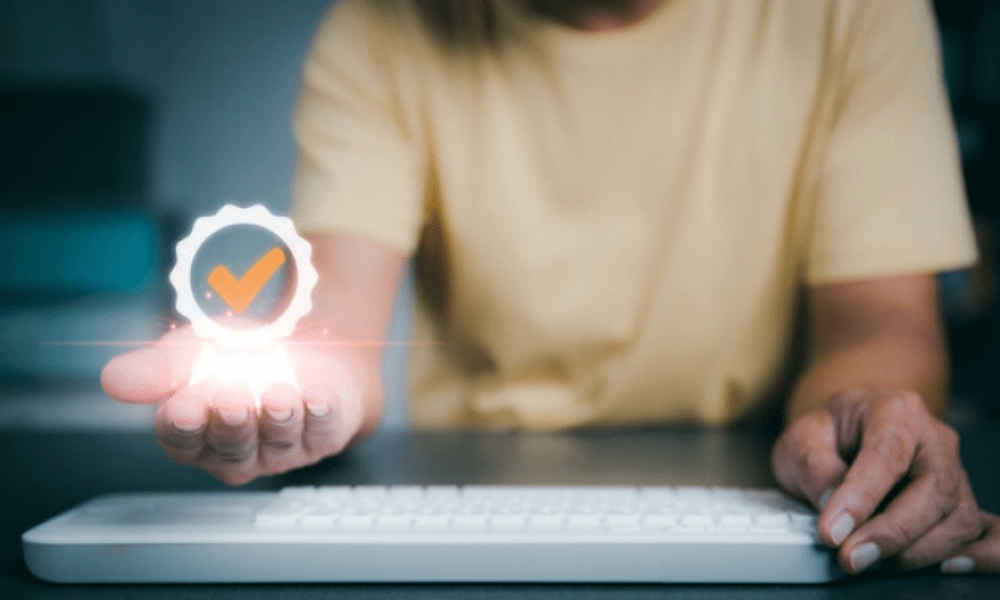
SmartAudio.exe is een veilig proces als het afkomstig is van SmartAudio-software van Conexant Systems. Om de oorsprong ervan te controleren, klikt u eenvoudig met de rechtermuisknop op het softwarepictogram in de taakbalk en kiest u vervolgens Eigenschappen. Op het tabblad Algemeen ziet u de naam van de fabrikant, het bestandspad en de softwareversie.
Als deze informatie overeenkomt met de bovenstaande informatie, hoeft u zich geen zorgen te maken. Aan de andere kant, als ze anders of verdacht zijn, kan het een virus of malware zijn die zich achter de naam SmartAudio.exe . In dit geval moet u uw computer scannen met een up-to-date antivirusprogramma en eventuele schadelijke bestanden verwijderen.
Veelgestelde vragen
Wat is het verschil tussen SmartAudio en Realtek Audio?
Realtek Audio is software geleverd door Realtek Semiconductor , een fabrikant van audiochips. Hiermee kunt u de audiostuurprogramma's en codecs beheren die nodig zijn om het geluid op de computer te laten werken. SmartAudio is software geleverd door Conexant Systems , een andere fabrikant van audiochips. Hiermee kunt u geavanceerde audio-instellingen en -functies beheren, zoals Dolby Audio , ruisonderdrukking of stemverbetering .
Is SmartAudio.exe nodig om het geluid op de computer te laten werken?
Nee, SmartAudio.exe is niet nodig om geluid op de computer te laten werken . Dit is optionele software die extra opties biedt voor het aanpassen van het geluid . Als we SmartAudio.exe uitschakelen of verwijderen, blijft de audio normaal werken met audiostuurprogramma's en codecs van Realtek Audio of Microsoft.
Hoe kan ik SmartAudio.exe opnieuw activeren als u het hebt uitgeschakeld of verwijderd?

Als u SmartAudio.exe via Taakbeheer hebt uitgeschakeld, kunt u het opnieuw activeren door dezelfde procedure te volgen, maar door op Inschakelen in plaats van Uitschakelen . Als u SmartAudio.exe via het Configuratiescherm , kunt u het opnieuw installeren door de software te downloaden van de officiële website van Conexant Systems of van die van de computerfabrikant (bijvoorbeeld Lenovo).
Hoe geluidsproblemen veroorzaakt door SmartAudio.exe oplossen?
Als SmartAudio.exe geluidsproblemen veroorzaakt, zoals gekraak, vervorming of onderbrekingen, zijn er verschillende mogelijke oplossingen:
- Update audiostuurprogramma's en codecs via Apparaatbeheer Windows Update.
- Update de SmartAudio-software via de officiële van Conexant Systems of de website van de computerfabrikant.
- Schakel SmartAudio.exe uit of verwijder het als u het niet nodig hebt of als u liever andere audiosoftware .
- Neem contact op met Conexant Systems of de technische ondersteuning van de computerfabrikant als het probleem aanhoudt.
Conclusie
SmartAudio.exe is een Windows proces dat deel uitmaakt van de SmartAudio-software van Conexant Systems. Hiermee kunt u de audio-instellingen beheren en functies activeren zoals Dolby Audio , ruisonderdrukking of stemverbetering . Dit is legitieme software en geen virus of malware.
Dit proces kan echter nadelen hebben, zoals het verbruiken van systeembronnen, conflicten met andere audiosoftware of geluidsproblemen. Als u het niet nodig heeft of er vanaf wilt, kunt u eenvoudig deactiveren of verwijderen
Een andere methode om SmartAudio.exe uit te schakelen is door bcdedit te gebruiken de opstartconfiguratie Windows . Om dit te doen, moet u een opdrachtprompt openen in de beheerdersmodus en vervolgens de volgende opdracht typen: bcdedit /set {current} bootlog no. Hierdoor wordt voorkomen dat het SmartAudio.exe-proces wordt gestart bij het opstarten.
We hopen dat dit artikel nuttig was en dat je iets nieuws hebt geleerd over SmartAudio.exe. Als u vragen of opmerkingen heeft, kunt u deze hieronder achterlaten.




